Cum se configurează WP Fastest Cache (Ghid pentru începători)
Publicat: 2023-07-08Doriți să configurați pluginul WP Fastest Cache pe site-ul dvs. web ? Configurarea corectă a pluginului vă va ajuta să îmbunătățiți viteza site-ului. Vă avem acoperit dacă sunteți în căutarea unui ghid pas cu pas pentru configurarea WP Fastest Cache. Acest articol vă va arăta cum să finalizați sarcina fără nicio bătaie de cap.
Dar înainte de a merge mai departe, să vedem de ce și când trebuie să folosim un plugin de cache WordPress.
De ce și când aveți nevoie de un plugin de cache?
Folosirea unui plugin de cache pe site-ul dvs. vă va ajuta foarte mult să optimizați performanța generală. În mod implicit, când cineva ajunge pe una dintre postările dvs. de blog, serverul web va prelua conținutul din baza de date MySQL de fiecare dată. Când aveți câțiva vizitatori, nu vor exista probleme cu performanța.
Dar când începeți să obțineți mai mulți vizitatori ai site-ului, apelarea conținutului bazei de date MySQL de fiecare dată ar putea cauza probleme de performanță. După cum știți, viteza și performanța unui site web sunt cruciale în clasament și experiența utilizatorului.
Aici intervin pluginurile de cache.
Pluginurile vor crea o copie în cache a site-ului dvs. web. Și când cineva solicită o pagină sau o postare, pluginul va difuza conținutul din copia stocată în cache. În acest fel, puteți reduce solicitările către baza de date MySQL. Prin urmare, puteți îmbunătăți viteza și performanța site-ului web.
Blogurile personale, site-urile web de afaceri și magazinele de comerț electronic pot folosi pluginuri de cache.
Acum știți ce sunt pluginurile de cache și de ce aveți nevoie de ele. Următoarea secțiune va explica ce să căutați într-un plugin de cache.
Ce să căutați într-un plugin de cache?
Când căutați un plugin de cache pentru WordPress, verificați aceste opțiuni:
- Ușurință în utilizare: un plugin de cache cu o metodă simplă de configurare ar fi potrivit. Ajută utilizatorii să modifice pluginul fără nicio bătaie de cap.
- Metode de optimizare: Acesta este principalul lucru pe care ar trebui să-l verificați. Metodele de optimizare te ajută să accelerezi site-ul. Așadar, vizitați pagina cu funcții a pluginului de cache pentru a înțelege mai multe despre metodele de optimizare disponibile.
- Integrari: conectarea pluginului de stocare în cache la un furnizor CDN, Analytics, vă poate ajuta să vă optimizați în continuare site-ul. Prin urmare, verificarea opțiunilor de integrare disponibile în plugin este obligatorie.
- Actualizări: pluginul selectat trebuie să primească actualizări de la dezvoltator cu cele mai recente metode de optimizare. Deci, cât de des este actualizat pluginul trebuie luat în considerare.
- Compatibilitate: dacă rulați un magazin online cu pluginuri precum WooCommerce sau Easy Digital Downloads, trebuie să vă asigurați că pluginul de cache selectat este compatibil cu configurația dvs. WordPress.
Acum știi cum să alegi cel mai bun plugin de cache pentru site-ul tău. În continuare, să ne uităm la o introducere rapidă în WP Fastest Cache.
WP Fastest Cache: o introducere
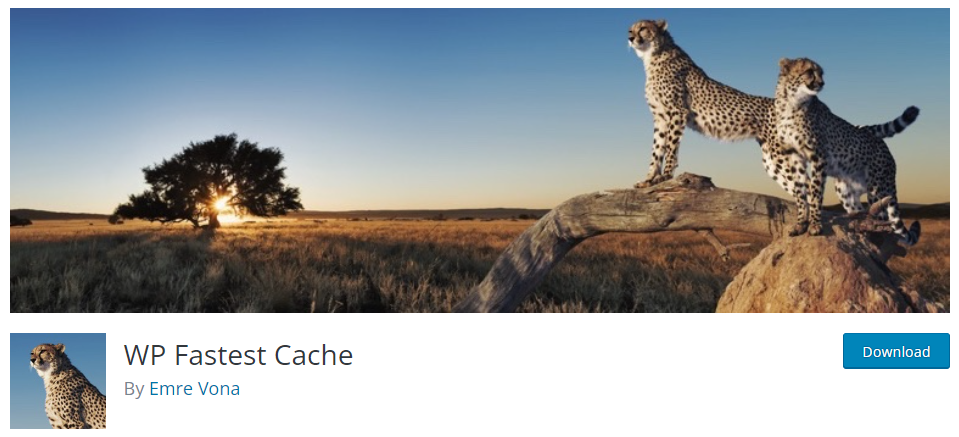
WP Fastest Cache este unul dintre pluginurile populare de optimizare a vitezei WordPress. Este un plugin freemium. Versiunea gratuită poate fi descărcată din depozitul de pluginuri WordPress. După cum puteți vedea în captură de ecran, peste 1 milion de site-uri web folosesc acest plugin.
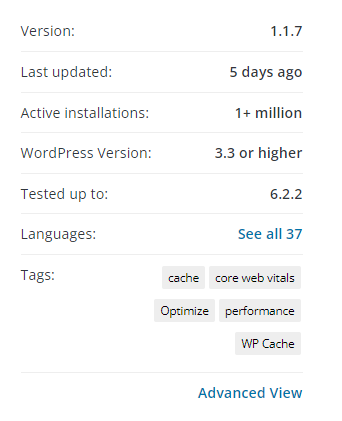
În plus, au peste 3.700 de evaluări de 5 stele.
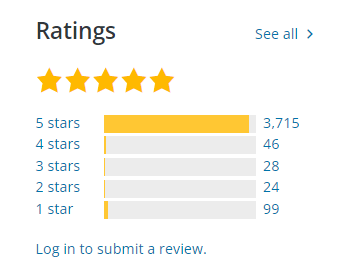
Acesta spune că WP Fastest Cache este un plugin bun pentru optimizarea vitezei site-ului. Pluginul de versiune gratuită vine cu fiecare optimizare de bază. Investește în pluginul pentru versiunea premium dacă trebuie să duci lucrurile mai departe.
Pluginul pentru versiunea premium vă va costa 49 USD (taxă unică) pentru o licență pentru un singur domeniu. Este o investiție bună dacă aveți nevoie să vă optimizați site-ul pentru viteză.
Unele dintre caracteristicile populare ale pluginului WP Fastest Cache sunt:
- Memorarea în cache pe desktop
- Memorarea în cache mobilă
- Memorarea în cache a widgeturilor
- Minificare
- Optimizarea imaginii
- compresie GZIP
- Optimizarea bazei de date
Și așa mai departe.
Acum știi ce este WP Fastest Cache. Apoi, să vedem cum să configurați corect WP Fastest Cache.
Cum se configurează cel mai rapid cache WP
primul lucru pe care trebuie să-l faceți este să instalați și să activați WP Fastest Cache pe site-ul dvs. În acest caz, vom folosi pluginul pentru versiunea gratuită. Deoarece versiunea gratuită a pluginului este disponibilă în depozitul de pluginuri WordPress, îl puteți instala direct din tabloul de bord.
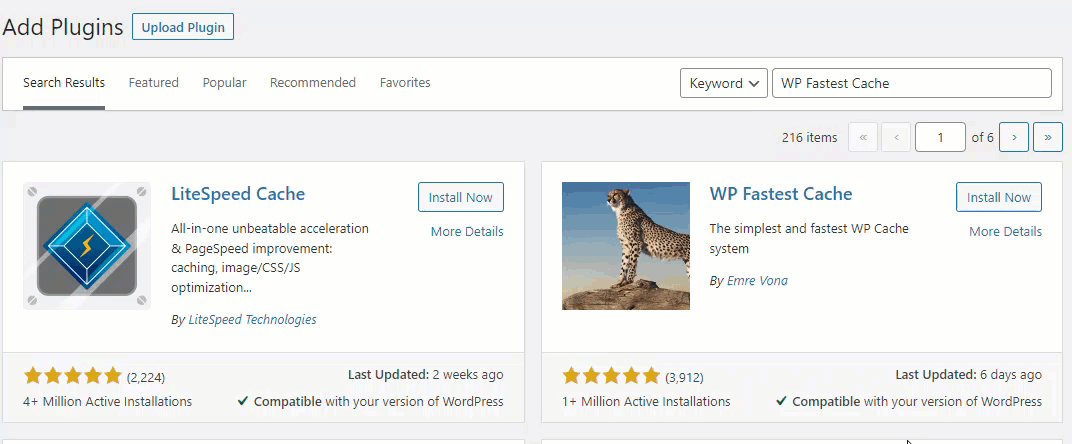
Pe de altă parte, dacă ați achiziționat pluginul pentru versiunea premium, trebuie să îl descărcați de pe site-ul oficial și să îl instalați manual.
După activare, puteți vedea setările pluginului în partea stângă a zonei de administrare WordPress.
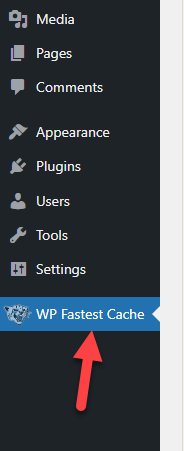
Pluginul vine cu un panou ușor de înțeles.
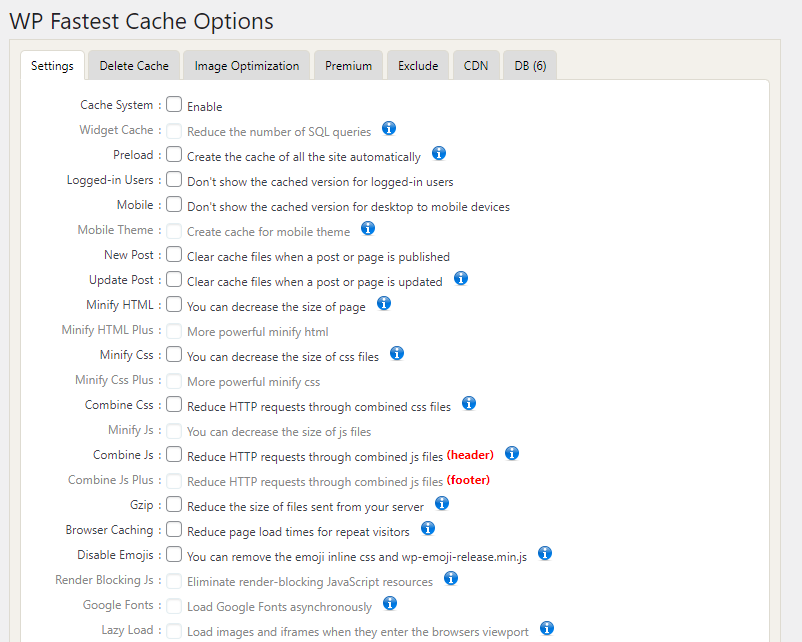
Ei au clasificat secțiunile în
- Setări
- Ștergeți memoria cache
- Optimizarea imaginii
- Exclude
- CDN
- DB
Să ne uităm la fiecare secțiune și să înțelegem ce configurație ne va ajuta să îmbunătățim viteza site-ului.
1) Setări WP Fastest Cache
Aceasta este pagina principală de configurare. Opțiunile disponibile pe pagină sunt:
1.1) Opțiuni globale
Sistem de stocare în cache: Activați sistemul de stocare în cache pentru a configura WP Fastest Cache ca plugin pentru cache.
Widget Caching (Premium): puteți reduce numărul de interogări SQL activând această opțiune .
Preîncărcare: puteți crea automat o versiune de site web în cache, permițând opțiunea de preîncărcare .
Utilizatori conectați: nu afișați versiunea stocată în cache pentru utilizatorii conectați. Ar trebui să activați această opțiune .
Postare nouă: ștergeți memoria cache când este publicată o nouă postare. Nu trebuie să activați această opțiune dacă publicați câteva articole pe săptămână. În caz contrar, dacă publicați mai multe articole pe zi, activați această .
Actualizați postarea: puteți șterge memoria cache și după actualizarea unei postări. Dacă rulați un site de știri, activați această opțiune . Altfel, nu este obligatoriu .
1.2) Optimizare mobilă
Mobil: nu trebuie să afișați versiunea site-ului web stocată în cache a desktopului vizitatorilor de pe dispozitive mobile. Activează-l .
Tema mobilă (Premium): creează o memorie cache pentru utilizatorii de telefonie mobilă. Activați această opțiune dacă aveți un abonament premium la WP Fastest Cache.
1.3) Optimizarea fișierelor statice
Minimizează HTML: Minimizează fiecare fișier HTML. Activați această opțiune .
Minimizează CSS: Minimizează și fișierele CSS. Vă va ajuta să accelerați site-ul. Activează-l .
Combinați CSS: combinarea CSS va elimina spațiul alb suplimentar disponibil în fișier. Uneori, vă poate distruge site-ul. Activați această opțiune numai dacă site-ul dvs. funcționează corect după combinare.
Combina JS: De asemenea, poți combina JS pentru a îmbunătăți viteza. Nu vă vom recomanda activarea acestuia . Poate provoca conflicte pe site-ul dvs.
Minify JS: activarea acestei opțiuni este foarte recomandată.
1.4) Optimizare suplimentară
GZIP: compresia fișierelor GZIP va reduce dimensiunea fișierelor trimise de pe serverul dvs. web. Este o opțiune bună de activat .
Memorarea în cache a browserului: reduceți timpul de încărcare a vârstei pentru vizitatorii repeți. Trebuie să activați acest lucru .
Dezactivarea emoji-urilor (Premium): dezactivarea emoji-urilor vă va ajuta să optimizați viteza. Activează această opțiune dacă nu folosești emoji-uri în conținutul postării tale.
Render Blocking JS (Premium): Eliminarea fișierelor JS care blochează randarea este o practică excelentă. Activați această opțiune .
Fonturi Google (Premium): puteți activa această opțiune pentru a încărca fonturi Google asincron.
Lazy Load (Premium): Lazy Loading este o tehnologie care optimizează difuzarea imaginilor și iframe. Media vor fi încărcate numai atunci când intră în fereastra de vizualizare a browserului. Dacă utilizați versiunea premium a WP Fastest Cache, activați această opțiune .
Apoi, să trecem la setările de ștergere a memoriei cache.
2) Ștergeți setările cache
Din această pagină, puteți decide ce fișiere cache trebuie eliminate de pe site.
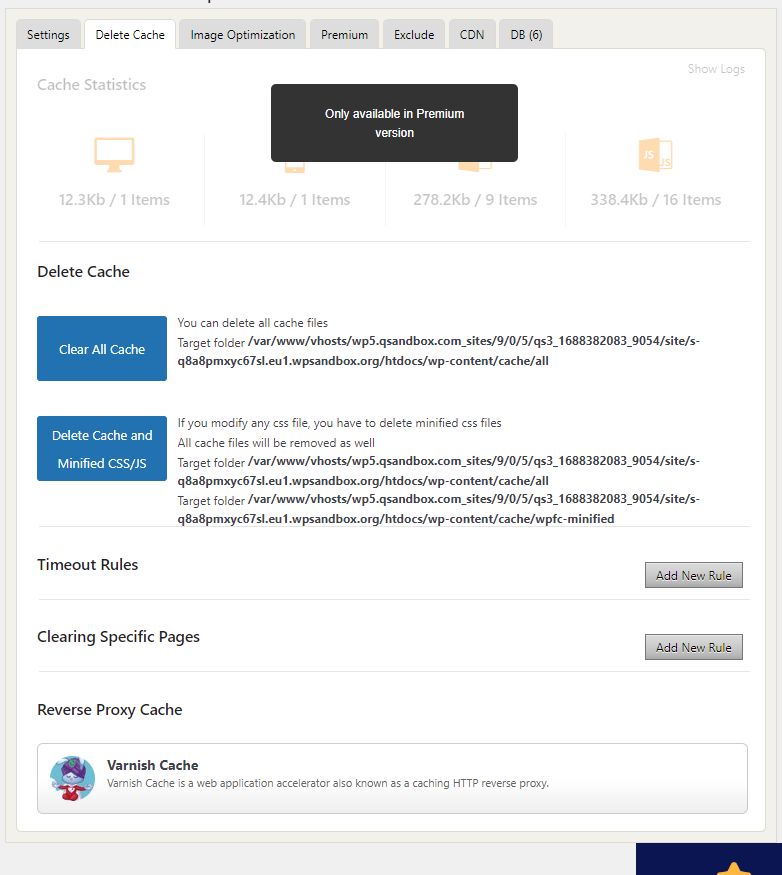
Puteți șterge
- Întreaga cache
- Cache cu CSS și JS redus
Puteți șterge manual memoria cache din această pagină. Golirea memoriei cache este obligatorie după ce ați făcut modificări majore în designul sau conținutul site-ului dvs. web. Pe lângă curățarea manuală a memoriei cache, puteți și automatiza procesul. Utilizați regula timeout pentru a șterge memoria cache după un anumit interval.
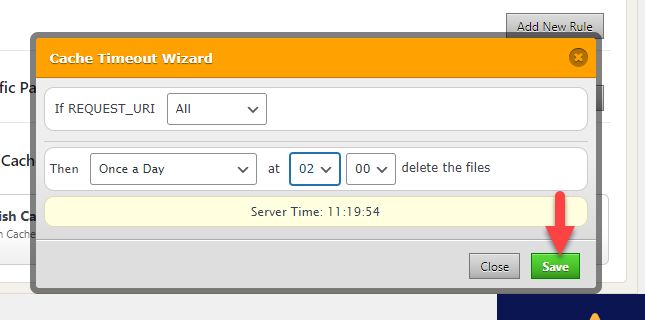
Să presupunem că rulați un site web publicând activ conținut; stabilirea unei reguli de o dată pe zi este bună. În caz contrar, puteți crește perioada.
Următoarea secțiune va explica opțiunile de optimizare a imaginii disponibile în WP Fastest Cache.
3) Opțiuni de optimizare a imaginii
Optimizarea imaginii este o caracteristică premium a WP Fastest Cache. Viteza va fi afectată atunci când adăugați prea multe imagini la postările de pe blog. Dar cu metoda corectă de optimizare a imaginii, puteți rezolva această problemă.

Puteți optimiza imaginile disponibile cu funcția de optimizare a imaginii WP Fastest Cache.
4) Excludeți
Puteți exclude anumite pagini, agenți de utilizator, cookie-uri, CSS și JS din cache. Secțiunea de excludere este locul potrivit pe care îl puteți configura pentru aceste sarcini.
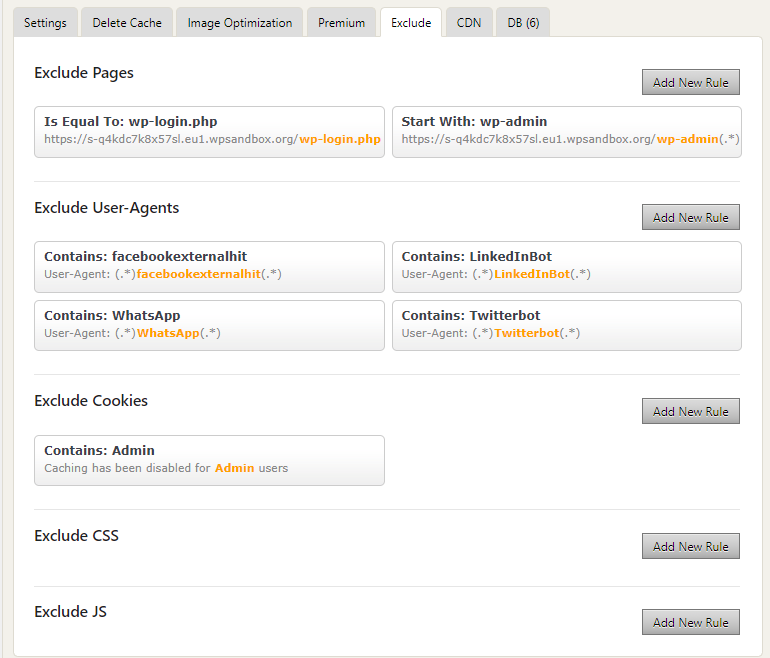
În mod implicit, paginile de autentificare și de administrare WordPress sunt excluse din stocarea în cache. Dacă rulați un magazin online, ar trebui să excludeți coșul și paginile de finalizare a achiziției din cache. Pentru a exclude paginile din cache, faceți clic pe butonul Adăugați o regulă nouă .
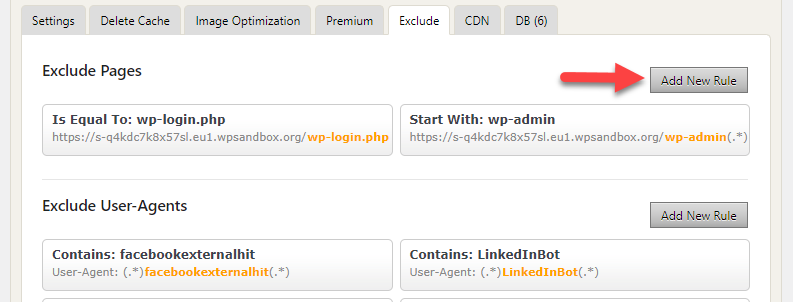
În mod similar, puteți exclude
- User-Agenți
- Cookie-uri
- CSS
- JS
din cache. Este o modalitate bună de a îmbunătăți viteza unui site web. Următoarea secțiune vă va afișa opțiunile de configurare CDN disponibile pe WP Fastest Cache.
5) Opțiuni CDN
CDN înseamnă Content Delivery Network. Utilizarea unui CDN vă va ajuta să vă securizați site-ul și să îl faceți mai rapid. Deoarece furnizorii CDN vin cu mai multe centre de date pe tot globul, vizitatorii site-ului vor primi instantaneu conținutul site-ului.
WP Fastest Cache vine cu o secțiune CDN dedicată.
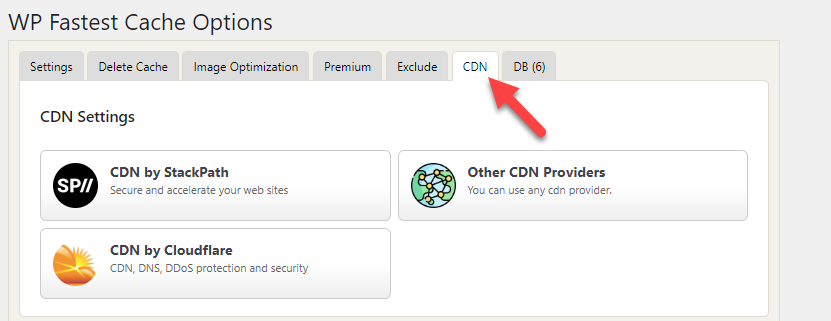
Platforma acceptă integrarea directă cu furnizorii CDN cum ar fi
- StackPath
- Cloudflare
Dacă utilizați oricare dintre acești furnizori CDN, puteți conecta WP Fastest Cache la contul dvs. și puteți începe să accelerați site-ul web. Pe de altă parte, dacă utilizați furnizori CDN terți, utilizați a treia opțiune disponibilă.

Acum, introduceți adresa URL CDN și URL-ul de origine.
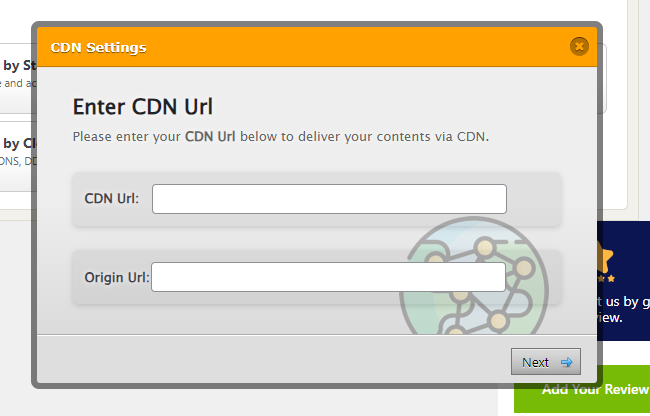
După introducerea adreselor URL, puteți finaliza integrarea CDN.
Dacă v-ați conectat CDN-ul cu site-ul web, să trecem la următoarea secțiune, unde puteți curăța baza de date a site-ului dvs. direct prin WP Fastest Cache.
6) Optimizarea bazei de date
A avea o bază de date MySQL voluminoasă nu este fezabilă. Deoarece site-ul web se bazează complet pe baza de date pentru informații, trebuie să ne asigurăm că baza de date este curată și bine optimizată.
Cu instrumentele de optimizare a bazei de date ale WP Fastest Cache, puteți curăța DB. Aceasta este o caracteristică premium și nu este disponibilă în pluginul pentru versiunea gratuită.
Cu funcția de optimizare DB, puteți
- Eliminați conținutul aruncat în gunoi
- Revizuirile post curate
- Scapa de trackback-uri
- Eliminați pingback-urile
- Tranzitorii clare
Când te ocupi de un blog cu mai mulți autori, baza de date trebuie să fie bine optimizată. Când autorii lucrează la mai multe postări, vor salva o cantitate decentă de revizuiri în baza de date. Prin urmare, optimizarea bazei de date nu mai este opțională.
Consultați acest articol dacă sunteți în căutarea unui ghid dedicat pentru optimizarea bazei de date MySQL. Am adăugat mai multe metode și instrumente pe care le puteți folosi pentru a vă curăța baza de date WordPress.
Asta este!
Acesta este modul în care puteți configura WP Fastest Cache pe site-ul dvs. WordPress. Puteți modifica oricând opțiunile pentru a le potrivi după cum doriți.
Cum să verificați viteza site-ului web
Pentru a verifica viteza site-ului web, sunt disponibile câteva instrumente. În cazul nostru, vă recomandăm să utilizați următoarele:
- Informații despre viteza paginii Google
- Pingdom
- GTmetrix
Aici, vă vom arăta cum să utilizați GTmetrix pentru a testa viteza site-ului web.
Mai întâi, accesați GTmetrix. Acolo, trebuie să introduceți numele de domeniu al site-ului web și să faceți clic pe Testați site-ul .
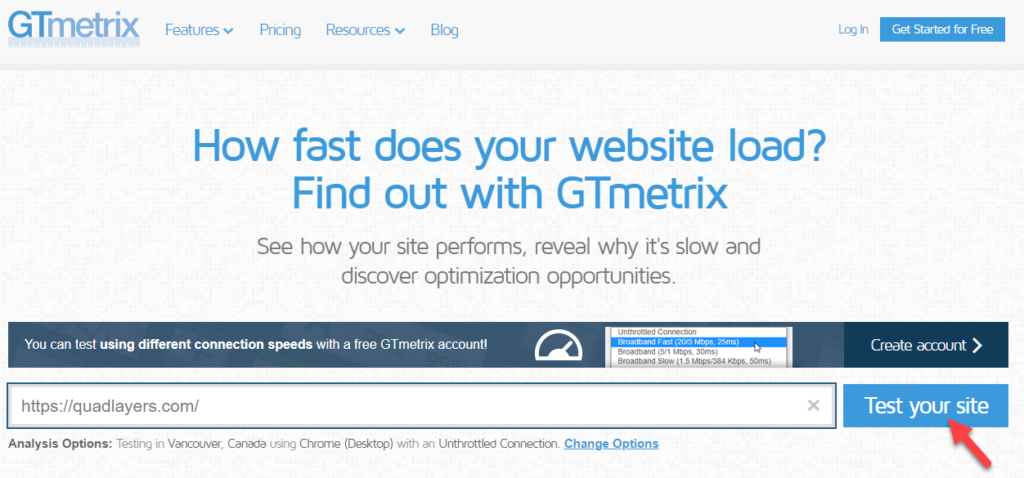
Platforma va dura câteva secunde pentru a analiza site-ul web. Și odată ce ați terminat, veți vedea raportul de viteză a paginii pe următorul ecran.
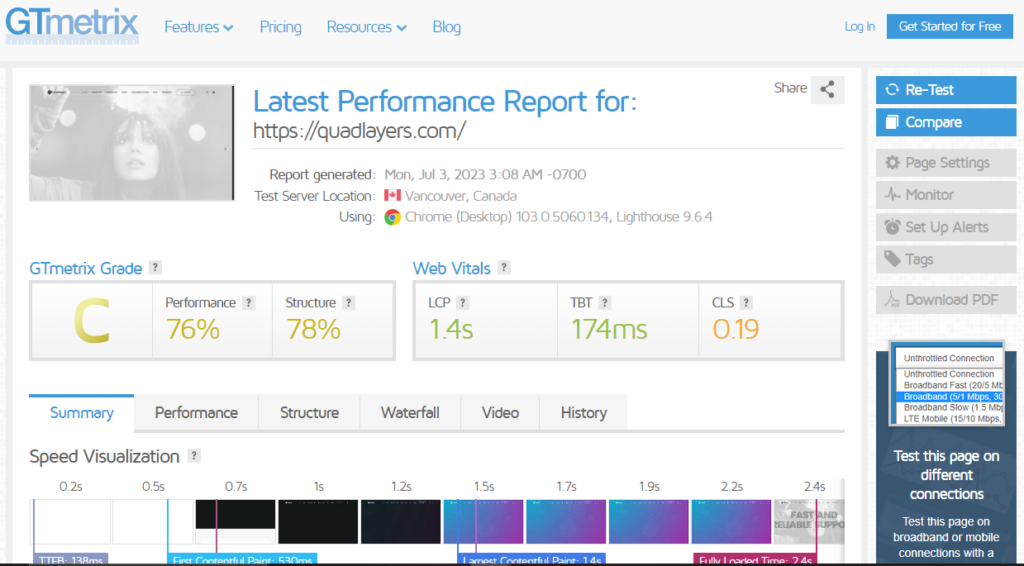
Pe lângă raportul de viteză, instrumentul vă va arăta, de asemenea, rezultate vitale web de bază, cum ar fi
- LCP
- TBT
- CLS
De asemenea, puteți utiliza instrumentul Google Page Speed Insights pentru o analiză detaliată. Rezultatele ar fi similare. În acest fel, puteți verifica viteza unui site web. Vă recomandăm să verificați viteza site-ului web înainte de a configura un plugin de cache și să-l verificați din nou după configurarea corectă.
Bonus: Cele mai bune pluginuri de caching WordPress
Puteți găsi întotdeauna mai multe pluginuri de cache, altele decât WP Fastest Cache. Iată trei dintre pluginurile populare pe care ar trebui să le încercați:
- WP Rocket
- FlyingPress
- Perfmatters
Să ne uităm rapid la fiecare instrument și să vedem ce oferă.
1) WP Rocket
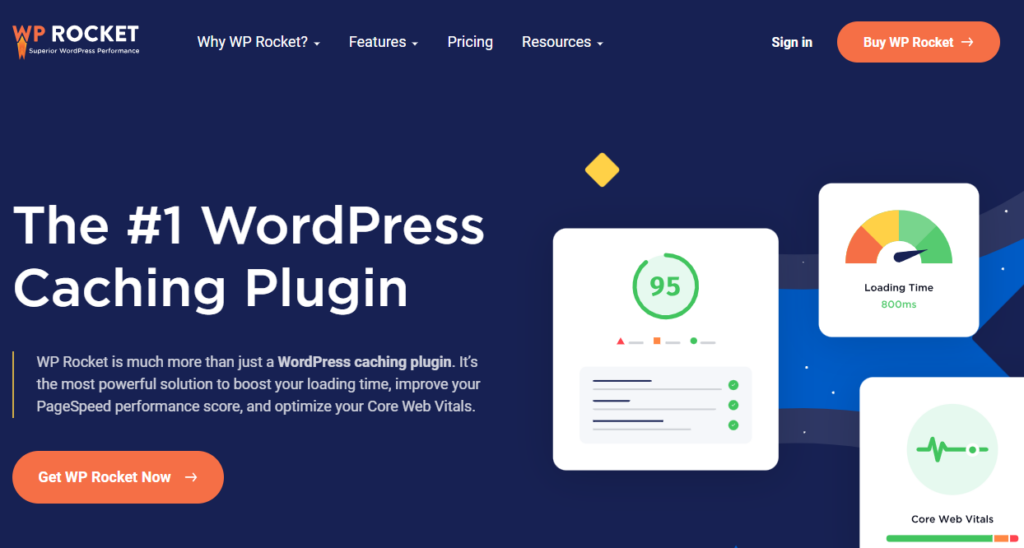
WP Rocket este pluginul nostru WordPress preferat atunci când vine vorba de cache. Oferă atât de multe funcții pe care le puteți folosi pentru a crește performanța site-ului dvs. Pluginul vine cu un asistent de configurare simplu. Acest lucru îi ajută pe toată lumea să personalizeze pluginul în funcție de preferințele lor.
De asemenea, tabloul de bord este ușor de utilizat. Găsirea opțiunilor și instrumentelor potrivite ar fi o simplă plimbare.
Funcția de optimizare a comerțului electronic a WP Rocket ar putea fi un plus util pentru fiecare magazin online. Când vă ocupați de un magazin online, trebuie să vă asigurați că pluginurile pe care le utilizați sunt compatibile cu platforma.
În caz contrar, vă veți confrunta cu mai multe probleme nedorite care afectează experiența utilizatorului. În acest caz, WP Rocket este compatibil cu majoritatea pluginurilor de comerț electronic precum WooCommerce, Easy Digital Downloads etc.
De asemenea, puteți elimina anumite pagini din cache. Paginile de plată și de plată trebuie eliminate din cache. Deci, aceasta este o caracteristică excelentă. Opțiunile de integrare cu CDN-uri sunt o caracteristică notabilă a WP Rocket.
Dacă utilizați un furnizor CDN pentru a crește viteza site-ului dvs., integrarea acestuia cu WP Rocket este ușoară.
Caracteristici
- Optimizat pentru comerțul electronic
- Memorarea în cache a paginii
- Optimizarea bazei de date
- Ușoare
- Ușor de folosit
- Optimizare media
Prețuri
WP Rocket este un plugin premium . Abonamentul premium începe de la 59 USD pe an .
2) FlyingPress
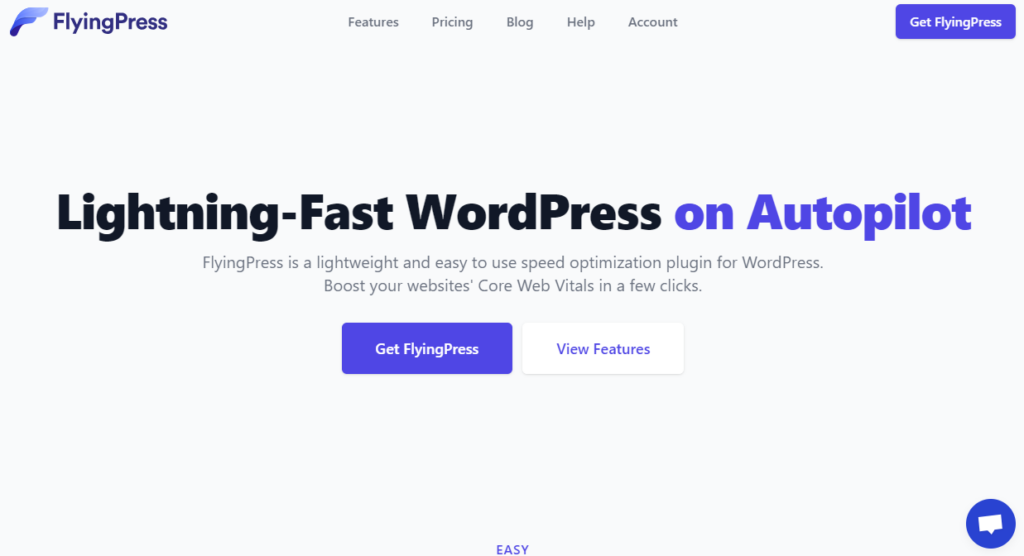
FlyingPress este unul dintre pluginurile populare de optimizare a vitezei pentru WordPress. Cu pluginul, puteți genera o versiune în cache a site-ului dvs. web și puteți optimiza viteza fără a adăuga prea multă încărcare serverului dvs. web. De asemenea, odată ce ați activat funcția de preîncărcare a memoriei cache, fișierele din cache vor fi actualizate ori de câte ori faceți o actualizare.
De asemenea, puteți scăpa de CSS neutilizat generând fișiere CSS critice. Pentru a vă optimiza și mai mult linkurile, există o funcție de preîncărcare a linkurilor. Odată ce vizitatorul ajunge pe pagină și începe să treacă cu mouse-ul peste linkuri, FlyingPress va preîncărca automat linkurile specifice. Acest lucru vă va ajuta să accelerați site-ul fără prea multe bătăi de cap.
Optimizarea fonturilor Google este o altă caracteristică notabilă a FlyingPress. Folosind-o, puteți reduce solicitările HTTP trimise de pe server.
Caracteristici
- Optimizarea bazei de date
- Optimizarea fișierelor statice
- Optimizarea fonturilor
- Optimizarea analizei
- Minificare
- Preîncărcare
Prețuri
FlyingPress este o soluție premium . Planurile încep de la 60 USD/an .
3) Perfmatters
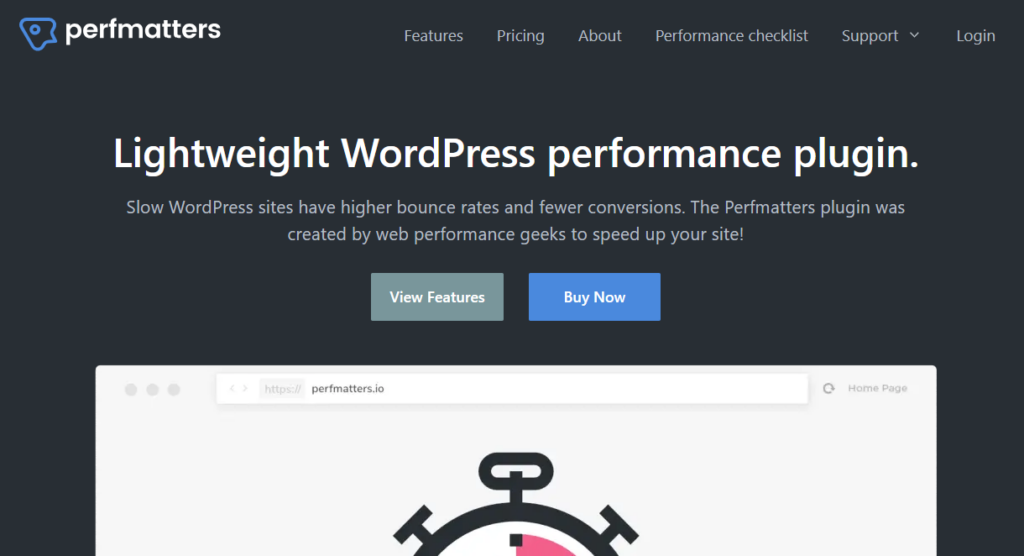
Dacă aveți nevoie de un plugin ușor pentru a gestiona sarcinile de optimizare a vitezei, consultați Perfmatters . Perfmatters vine cu mai multe metode de optimizare pentru a vă ajuta să accelerați site-ul. Cea mai populară caracteristică a pluginului este managerul de scripturi. Folosind această funcție, puteți decide unde să activați anumite scripturi.
De exemplu, dacă utilizați un plugin de formular de contact, trebuie doar să rulați scriptul în pagina de contact. Folosind caracteristica script manager, puteți dezactiva execuția JavaScrip[t de pe restul site-ului. Acest lucru vă va ajuta să vă optimizați site-ul pentru viteză. O altă caracteristică notabilă este optimizarea bazei de date.
Vă puteți șterge revizuirile postărilor, postările șterse, comentariile spam etc. Acest lucru vă va ajuta să optimizați baza de date a site-ului dvs. pentru o performanță mai bună. Cu încărcare leneșă, puteți optimiza și difuzarea imaginii.
Caracteristici
- Ușoare
- Ușor de configurat
- Optimizarea bazei de date
- Modificați ritmul inimii WordPress
- Dezactivează emoji-urile
- Manager de scripturi
Prețuri
Perfmatters este un plugin premium . Planul premium începe de la 24,95 USD pe lună .
Concluzie
Veți observa îmbunătățirea vitezei dacă începeți să utilizați un plugin de cache WordPress pe site-ul dvs. web. Cu configurațiile potrivite, puteți nota și mai bine.
Acest articol vă arată cum puteți configura corect WP Fastest Cache. Este unul dintre cele mai bune pluginuri gratuite de cache WordPress pe care le puteți folosi pentru a îmbunătăți viteza site-ului dvs. După cum am menționat, mulți profesioniști și site-uri web de afaceri folosesc același plugin pentru a-și crește viteza.
Vă recomandăm cu căldură să îl încercați și să verificați rezultatele înainte și după.
Sperăm că ți-a plăcut să citești ghidul despre cum să configurați corect WP Fastest Cache și că ați învățat ceva nou. Dacă mai aveți întrebări, nu ezitați să lăsați un comentariu.
Iată câteva articole similare care v-ar putea plăcea:
- Cum să configurați WP Rocket în mod corect
- Cele mai bune pluginuri de optimizare a vitezei WordPress – Top 5
- Cele mai bune pluginuri Lazy Load pentru WordPress – Top 6
